Rubik's Cubes
A downloadable game for Windows
Choisissez la dimension de votre Rubik's cube et résolvez le !
Il y a à l'heure actuel 4 dimensions possible : Le cube 2x2 (pas si facile qu'on peut le croire), le 3x3 (un début dans le résolution d'un vrai rubik's cube), le 4x4 (pour ceux qui veulent encore plus de challenge ! ) et enfin le cube 5x5 (pour les warriors ou les fous du rubik's cube ;) ).
Règles du jeu
Lorsqu'on arrive sur l'écran de jeu on peut voir au milieu de l'écran, notre cube. Les cases de ce cube sont déjà mélangeaient. Ces cases sont évidemment mélangeaient de manière aléatoire.
Faces objectifs
En haut à droite de l'écran est affichaient les faces objectifs. C'est à dire que pour résoudre ce casse tête, il faudra que les faces de notre cube soit de la même couleur et au même endroit que les faces affichaient en haut à droite de l'écran.
Faces actuelles
En haut à gauche de l'écran est affichaient les faces actuelles de notre cube. C'est à dire qu'on peut voir en temps réelle de qu'elle couleur est chaque cases de chaque faces de notre cube.
Bouton quitter
En bas à droite de l'écran il y a un bouton qui est représenté par le cube (en miniature) qu'on a sélectionné dans le menu. Si on veut retourner en arrière, il suffit de cliquer sur ce bouton et on retournera dans le menu.
But du jeu
Le but du jeu dans une premier temps, sera de faire en sorte que toutes les cases d'une même face soient de la même couleur. Il faudra faire cela pour toutes les faces du cube.
Et dans un deuxième temps(une fois que toutes les faces seront de couleur uni) , le but sera de faire en sorte que chaque faces soit à la bonne place sur le cube.
Schéma des couleurs et emplacements des faces d'un cube.
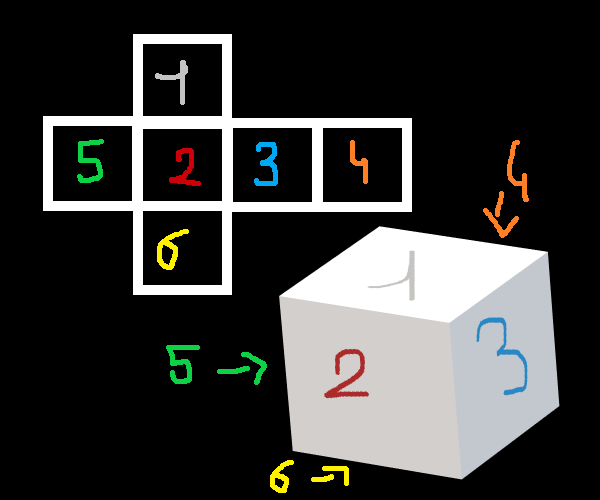
Rotation de notre cube
Tourner le cube entier
Pour tourner notre cube il faut déjà qu'aucunes colonnes de cases ne soit sélectionnaient. On peut tourner notre cube uniquement lorsque des flèches sont affichaient autour de celui-ci.
Pour tourner le cube:
.vers la Droite -> flèches Right du clavier,
.vers la gauche -> flèches Left du clavier,
.vers le haut -> flèches Up du clavier,
.vers le bas -> flèches Down du clavier.
Tourner une ou plusieurs colonnes de cases
Si on veut tourner une colonne de cases du cube il faut pourvoir les sélectionnées. Pour cela il suffit de cliquer avec la souris sur l'une des colonnes de la face 1 (face en haut du cube). Ensuite trois colonnes s'assombriront (2 colonnes sur la face 1, 1 colonne sur la face 2 et une colonne sur la face 3). Ce sont les colonnes de cases que l'on pourra déplacer.
On peut sélectionné plusieurs colonnes a la fois(toujours uniquement en cliquant sur la face 1). Si on sélectionne trop de colonnes, la sélection disparait et on sera obligé de recommencer si on veut de nouveau tourner des colonnes de cases.
Exemple de colonnes de cases sélectionnaient
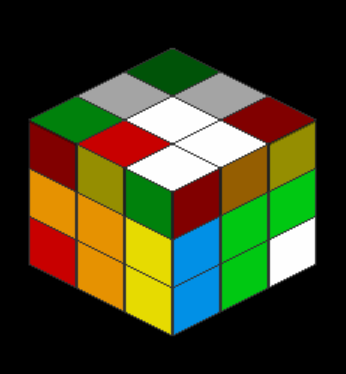
Sens des colonnes de cases que l'on peut déplacer
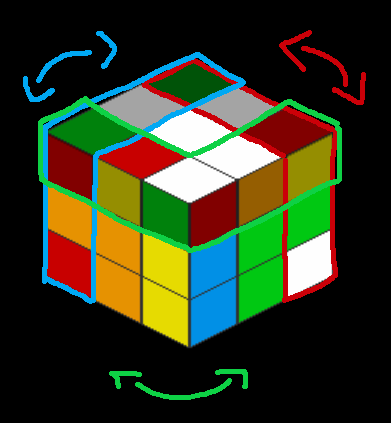
.si on veut tourner une colonne de la face 1 qui fait également partie de la face 3 :
.vers la droite -> flèche right du clavier
Avant le déplacement de la colonne de cases
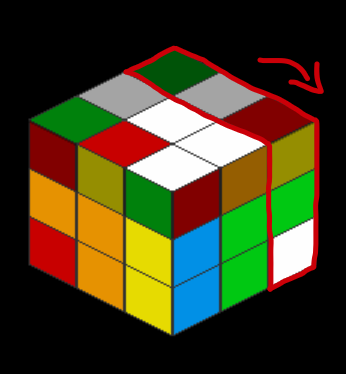
Après avoir tourné vers la droite la colonne de cases
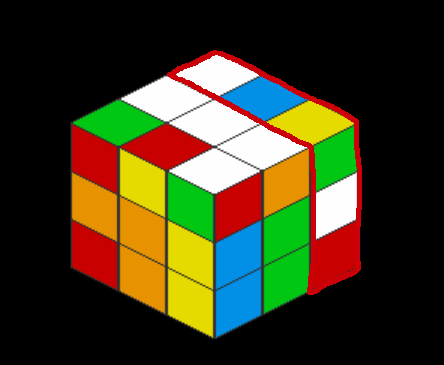
.vers la gauche -> flèche left du clavier
Avant de déplacement de la colonne de cases
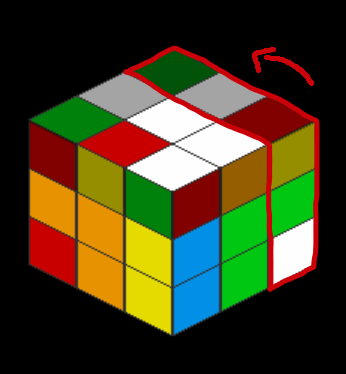
Après avoir tourné vers la gauche la colonne de cases
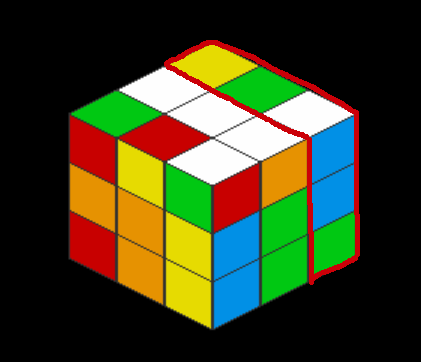
.si on veut tourner une colonne de la face 1 qui fait également partie de la face 2:
.vers le haut -> flèche up du clavier
Avant le déplacement de la colonne de cases
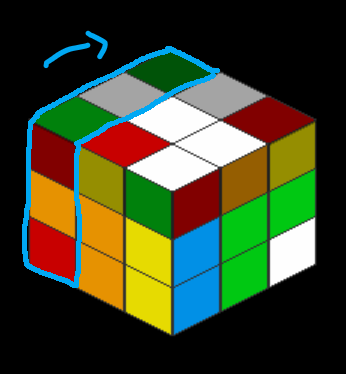
Après avoir tourné vers le haut la colonne de cases
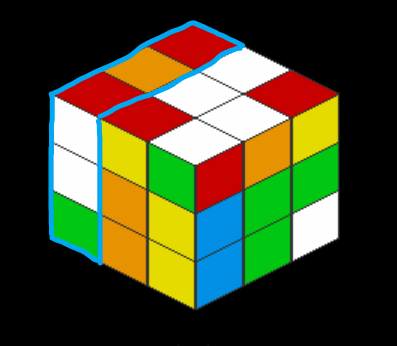
.vers le bas -> flèche down du clavier
Avant le déplacement de la colonnes de cases
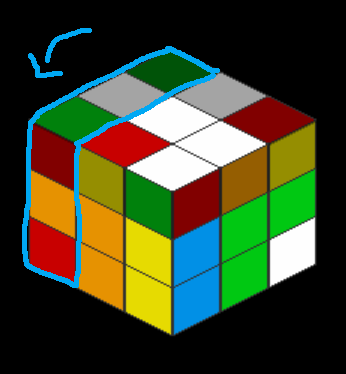
Après avoir tourné vers le bas la colonne de cases
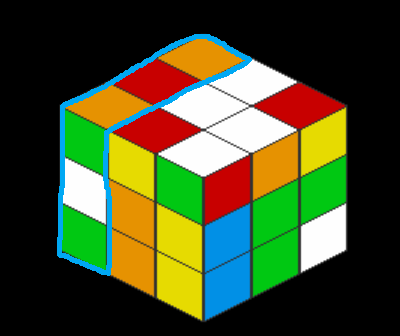
.si on veut tourner une colonne de la face 2 qui fait également partie de la face 3:
.vers la droite -> bouton Z du clavier
Avant de déplacement de la colonne de cases
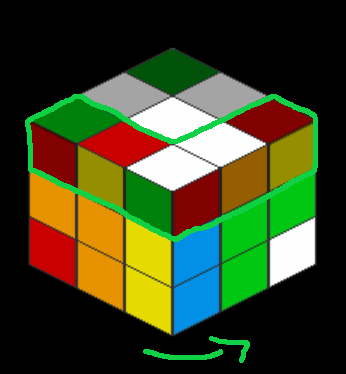
Après avoir tourné vers la droite la colonne de cases
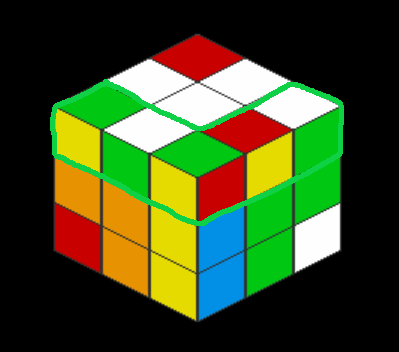
.vers la gauche -> bouton A du clavier
Avant le déplacement de la colonne de cases
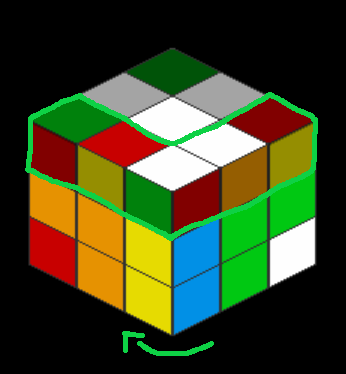
Après avoir tourné vers la gauche la colonne de cases
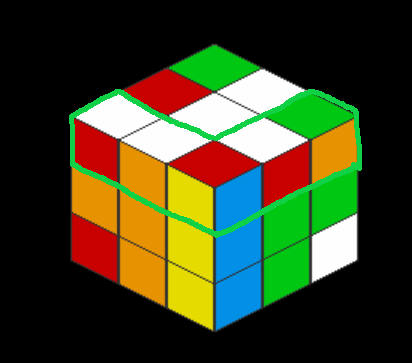
Une fois qu'on a déplacé une ou plusieurs colonnes, la sélection disparait. Il faudra de nouveau cliquer sur une des colonnes de la face 1 pour déplaçait une ou des nouvelles colonnes de cases.
Victoire !
Une fois qu'on a fait en sorte que toutes les cases de toutes les faces de notre cube soit de la même couleur : il faudra faire en sorte que la face 1 soit blanche, que la face 2 soit rouge et que la face 3 soit bleu (en tournant notre cube) . C'est qu'une fois que toutes les faces seront au bon endroit sur le cube qu'on aura fini ce casse tête. A ce moment là il y aura une petite animation que ce jouera.
Il faudra attendre la fin de l'animation pour retourner automatiquement dans le menu.
Download
Install instructions
Une fois le fichier "RubiksCubes.exe" téléchargé, cliquez sur celui-ci et il vous restera plus qu'à suivre les instructions pour installer le jeu.
Une fois le jeu installé il suffira de cliquer sur l'icone correspondante pour y jouer : )
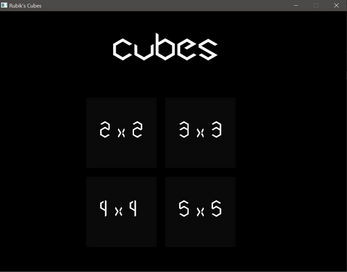
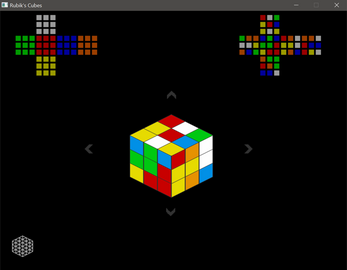
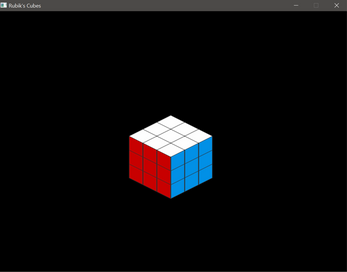
Leave a comment
Log in with itch.io to leave a comment.